Dans les Flux de travail Jotform, l’élément Logique conditionnelle vous permet de définir des règles logiques basées sur les réponses du formulaire afin d’automatiser les étapes suivantes du flux de travail. Selon que la condition est remplie ou non, le flux de travail emprunte la voie correspondante. Si la condition est remplie, le flux de travail avance dans une direction ; si elle est fausse, il prend un chemin alternatif. Par exemple, lors du traitement d’une demande d’approbation, le flux de travail peut vérifier si une approbation supplémentaire est requise en fonction des informations soumises, telles que le type ou le montant soumis. De même, dans un flux de demande de rendez-vous, la logique conditionnelle peut analyser la date ou l’heure choisie pour confirmer qu’elles respectent certains critères avant d’approuver la demande ou de l’envoyer pour examen. Grâce à cette flexibilité, chaque soumission suit automatiquement le chemin adapté, garantissant que les actions adéquates sont prises en fonction des informations fournies dans la soumission.
Ajouter l’élément Logique conditionnelle
Pour commencer à utiliser l’élément Logique conditionnelle dans votre flux de travail, suivez ces étapes simples :
- Dans le Générateur de Flux de travail, cliquez sur le bouton Ajouter un élément à gauche de l’écran afin d’ouvrir le menu Éléments de flux de travail.
- Dans la catégorie Logique de l’onglet Basique, ajoutez par glisser-déposer l’élément Logique conditionnelle ou cliquez dessus pour l’ajouter à votre flux de travail.
Configurer la Logique conditionnelle
Tout comme pour la configuration de conditions logiques pour la création de formulaires en ligne interactifs, vous pouvez facilement appliquer la même approche lors de la configuration de l’élément Logique conditionnelle dans votre flux de travail. Il est important de garder à l’esprit que le résultat sera toujours Vrai ou Faux : Vrai si les conditions sont remplies et Faux dans le cas contraire.
Ajouter des Conditions
Pour configurer la Logique conditionnelle, vous devez définir les critères qui détermineront si la condition est remplie (Vrai) ou pas (Faux), en ajoutant une règle spécifique qui doit être remplie pour que le flux de travail suive un chemin particulier. Voici comment procéder :
- Dans le Générateur de Flux de travail, cliquez sur le bouton Ajouter des conditions de l’élément Logique conditionnelle, puis sur l’icône d’engrenage.
- Dans le volet Propriétés de la logique conditionnelle à droite, sélectionnez un champ de formulaire inclus dans votre flux de travail comme valeur pour « Si ».
- Ensuite, indiquez l’état que vous souhaitez que la condition vérifie pour ce champ.
- Puis, saisissez ou sélectionnez la valeur, ou un autre champ de votre formulaire, selon ce que l’état sélectionné requiert.
- Une fois terminé, cliquez sur le bouton Enregistrer.
Définir plusieurs conditions
Pour ajouter plusieurs conditions à la Logique conditionnelle et rendre votre flux de travail plus dynamique, cliquez sur l’icône Plus située sur la condition la plus haute dans la fenêtre modale Propriétés de la logique conditionnelle. Cela vous permet de définir des critères supplémentaires qui doivent être remplis pour que le flux de travail suive un chemin particulier.
Ensuite, en bas de la fenêtre, choisissez UNE DE dans la liste déroulante si vous souhaitez que la condition soit vraie lorsque au moins une condition est remplie. Sélectionnez TOUTES si vous souhaitez que la condition soit vraie uniquement lorsque toutes les conditions sont remplies.
Supprimer des conditions
Si certaines conditions ne sont plus pertinentes, vous pouvez les supprimer en cliquant sur l’icône Moins, qui apparaît sur chaque condition lorsqu’il y en a plus d’une dans la fenêtre modale Propriétés de la logique conditionnelle afin de garder votre flux de travail précis et aligné avec vos besoins.
Remarque
Les modifications apportées à l’élément Logique conditionnelle ne s’enregistrent pas automatiquement. Vous devez cliquer sur le bouton « Enregistrer » à chaque fois pour appliquer vos modifications.
Renommer l’Élément
Pour garder votre flux de travail organisé, renommez la Logique conditionnelle en double-cliquant sur son nom et en saisissant un nouveau nom. Cela facilite l’identification de son objectif et le suivi des différents chemins du flux de travail si nécessaire.
Connecter la Logique conditionnelle
Vous pouvez tracer une ligne de flux vers et depuis l’élément Logique conditionnelle pour le connecter à d’autres éléments. Pour en savoir plus, consultez notre guide Comment ajouter et connecter des éléments dans les Flux de travail Jotform. Une fois la connexion établie, cliquez sur Sélectionner une branche et choisissez soit Vrai ou Faux dans le menu Branches.
Mise à jour des conditions et des branches
À mesure que votre flux de travail évolue, vous devrez peut-être modifier les règles existantes pour mieux répondre à vos besoins, par exemple en ajustant les conditions ou en ajoutant de nouveaux critères pour affiner la détermination des résultats vrais ou faux. Pour mettre à jour les conditions, cliquez sur l’icône d’engrenage à droite de l’élément Logique conditionnelle pour ouvrir la fenêtre modale Propriétés de la logique conditionnelle.
Vous pouvez modifier les branches sélectionnées en cliquant dessus pour rouvrir le menu Branches et choisir à nouveau entre Vrai ou Faux. Cette flexibilité vous permet d’aligner votre flux de travail avec vos critères et votre logique actuels.
Conseil de pro
Un double-clic sur la condition de votre élément Logique conditionnelle ou cliquer sur le bouton Modifier dans le menu Branches vous permet également d’ouvrir la fenêtre modale Propriétés de la logique conditionnelle.
Supprimer l’élément Logique conditionnelle
Pour supprimer l’élément Logique conditionnelle, cliquez sur l’icône de corbeille à sa droite.
Ensuite, cliquez sur le bouton Confirmer dans la fenêtre de confirmation pour continuer.
Cela vous permet d’organiser votre flux de travail en supprimant les conditions obsolètes. Une fois l’élément supprimé, vous pouvez suivre les mêmes étapes pour ajouter un nouvel élément Logique conditionnelle à votre flux de travail.
Conseil de pro
Pour supprimer toutes les conditions de l’élément Logique conditionnelle, vous devez recommencer avec l’élément, car la dernière condition ne peut pas être supprimée. L’élément doit contenir au moins une condition pour être enregistré.
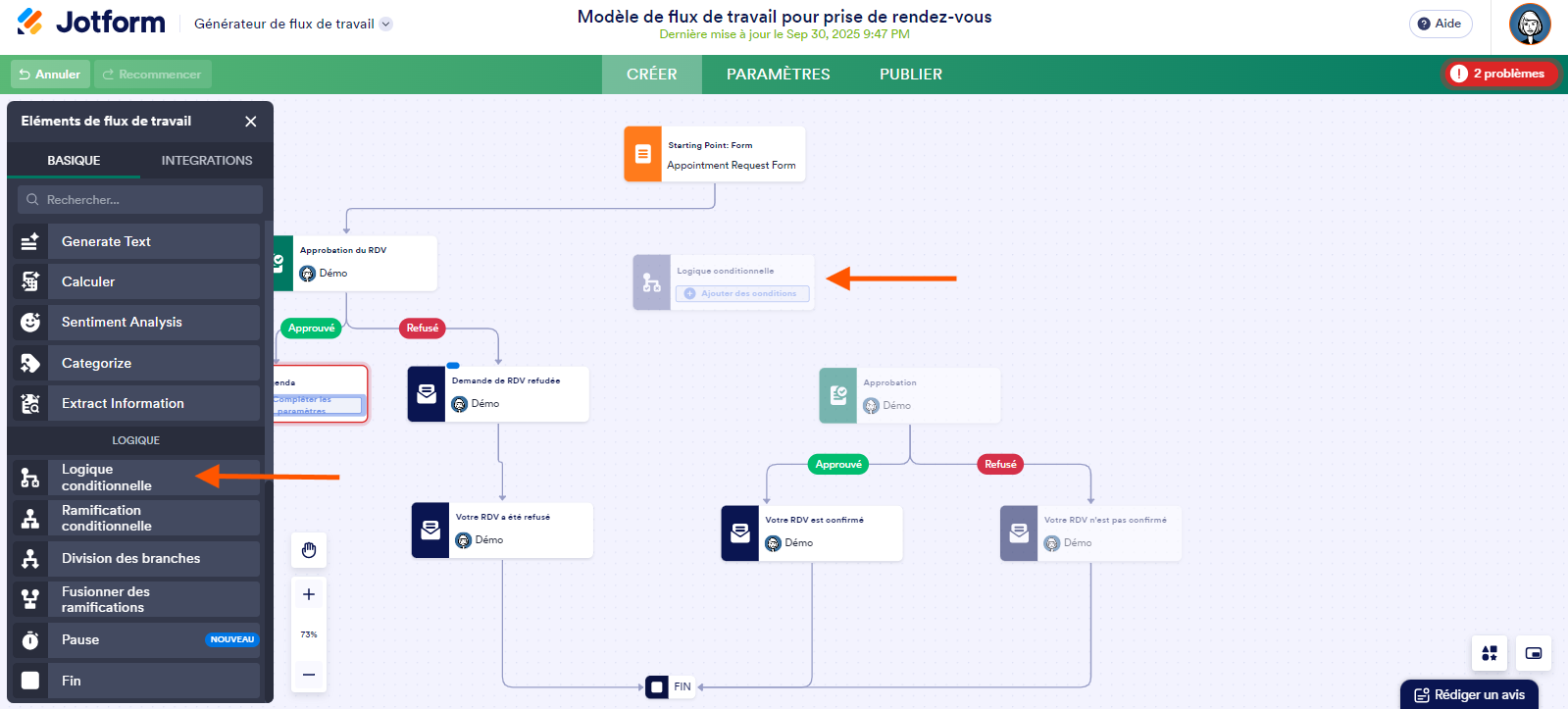
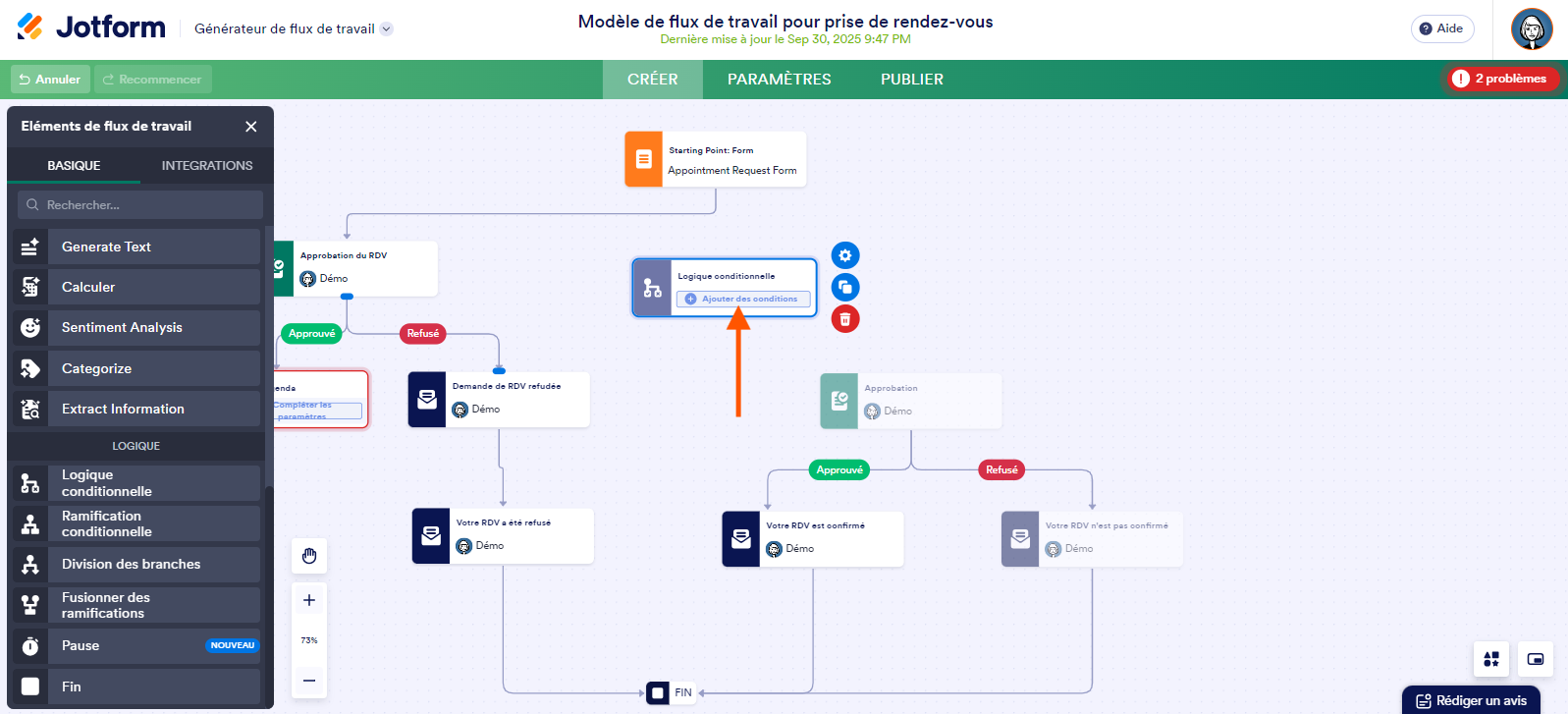
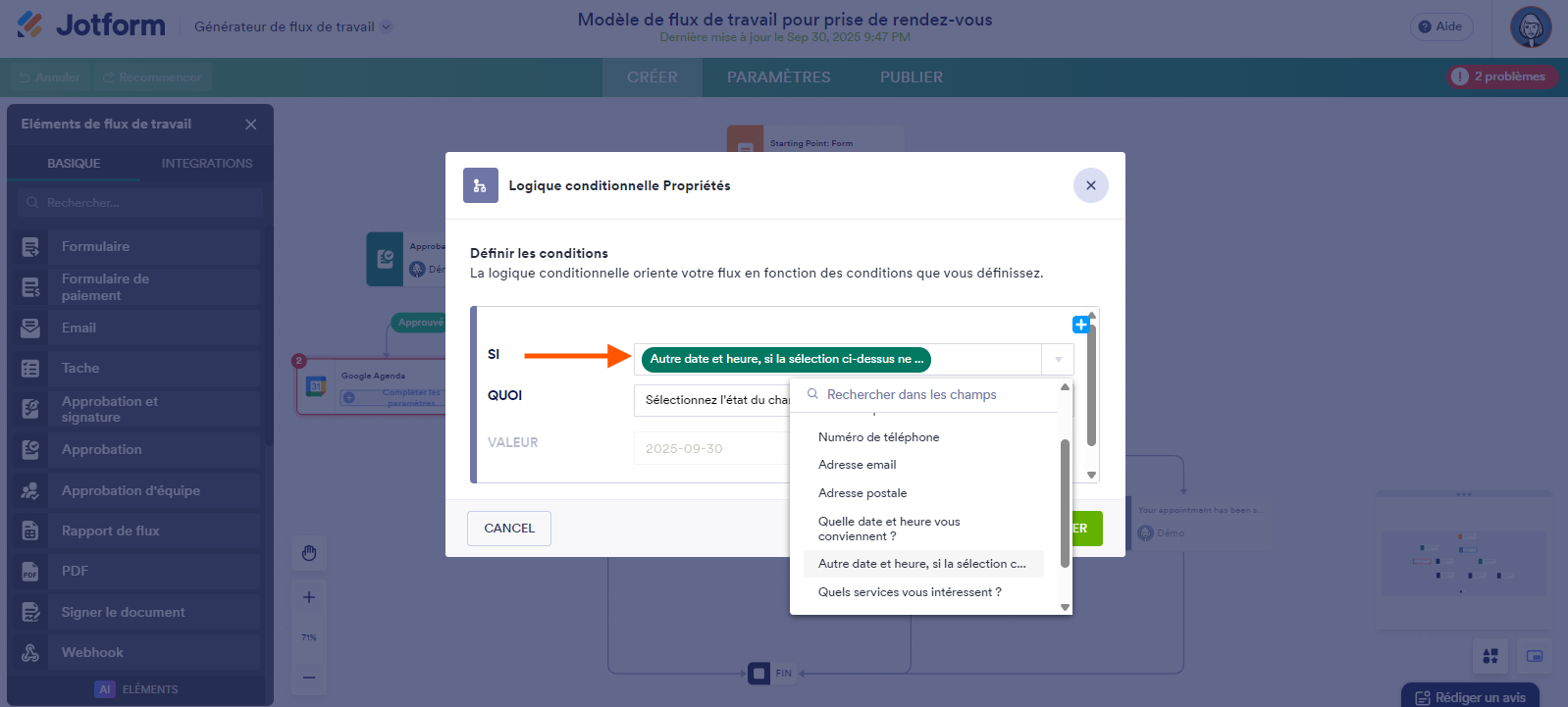
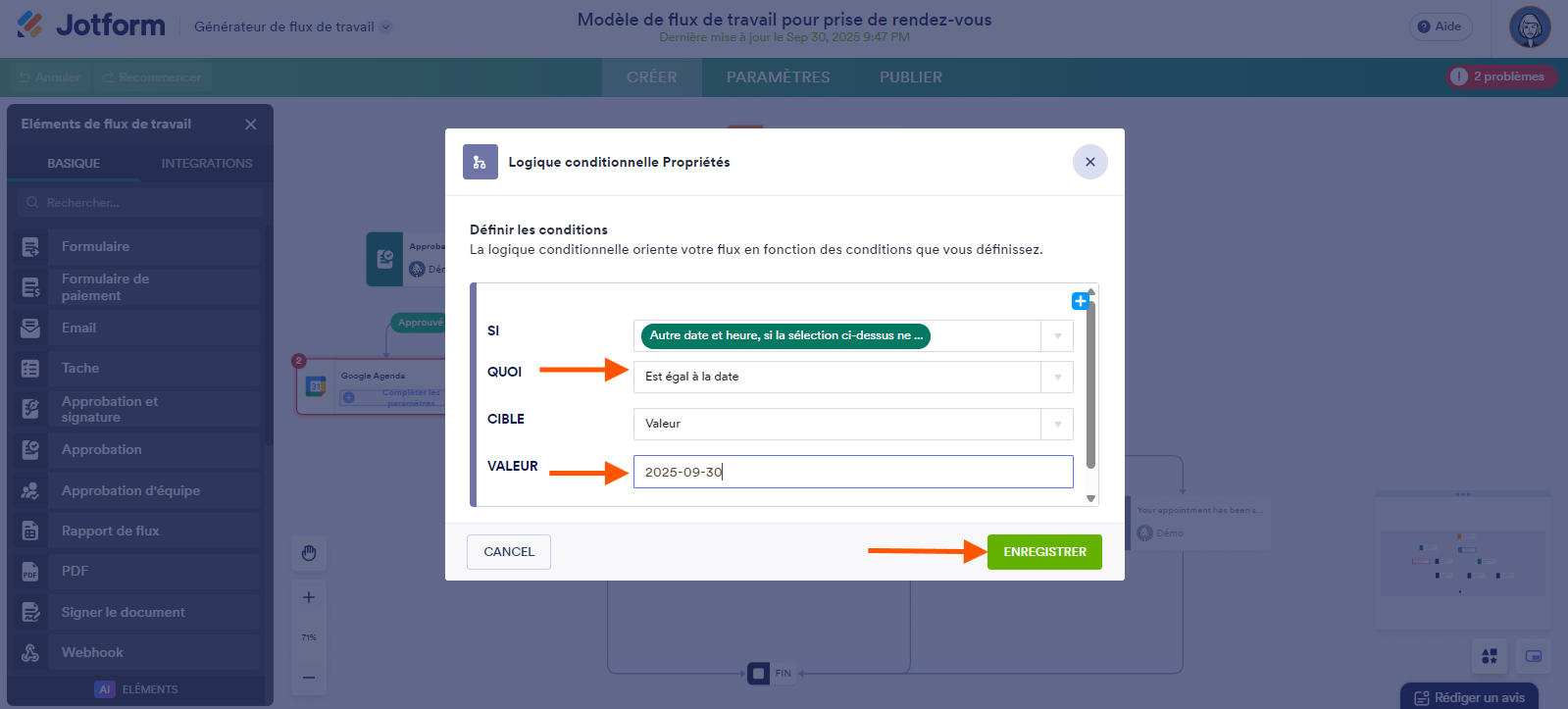
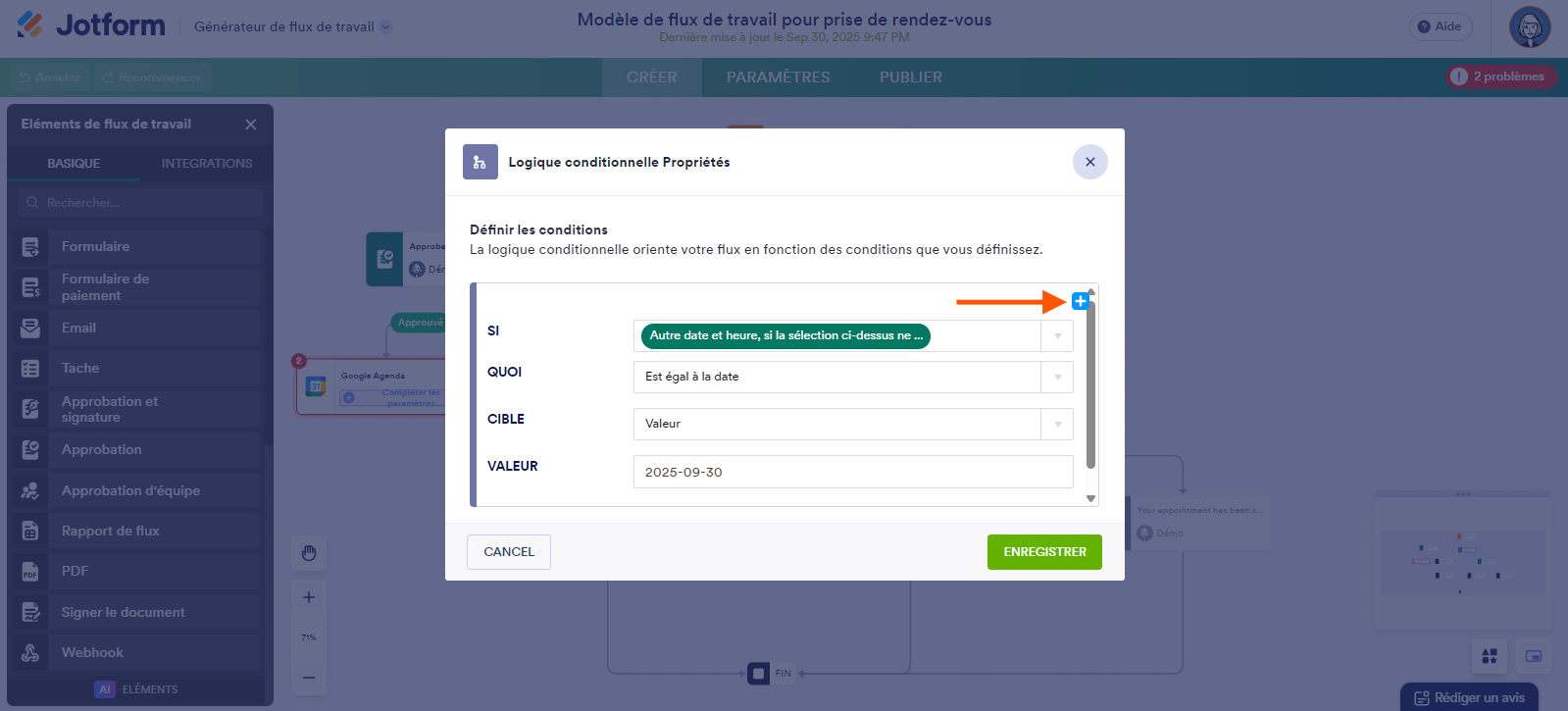
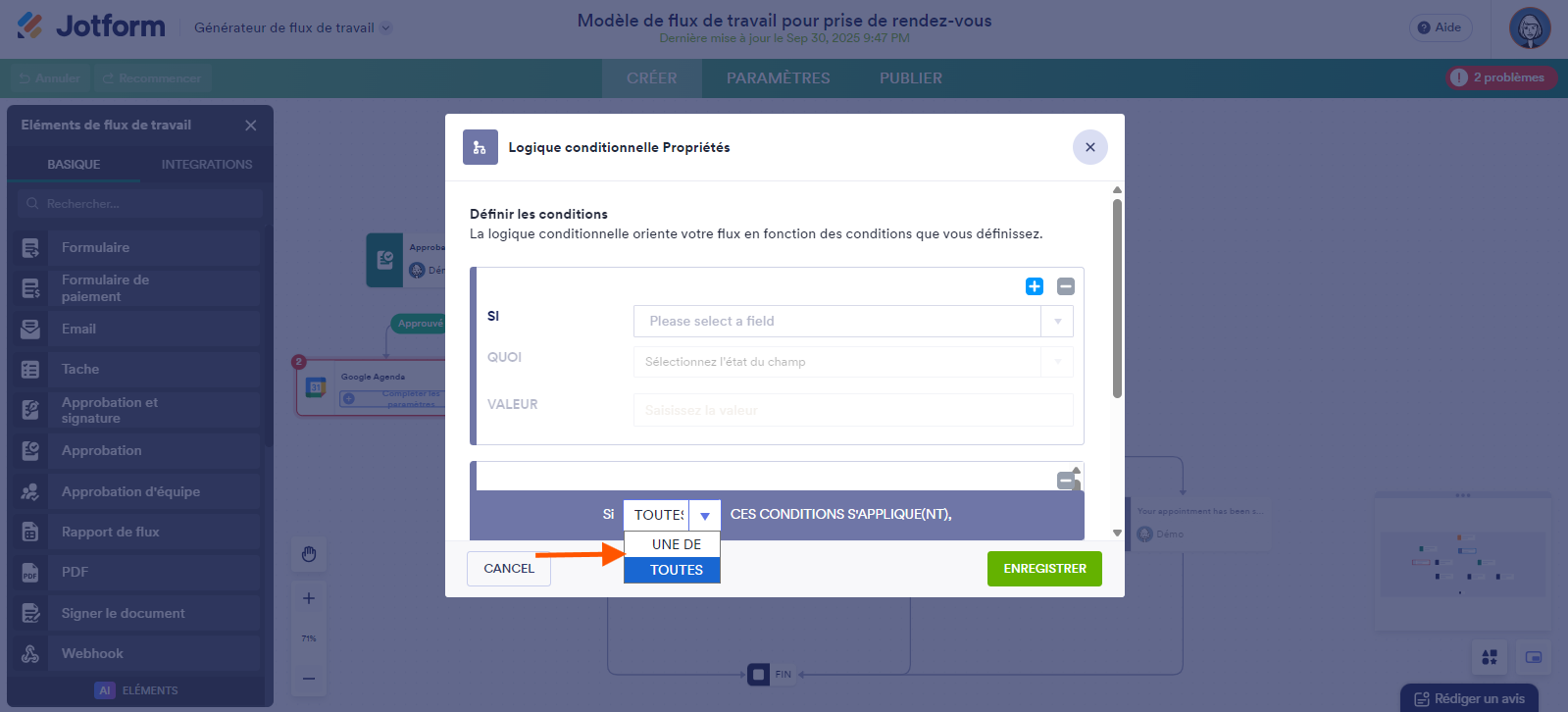
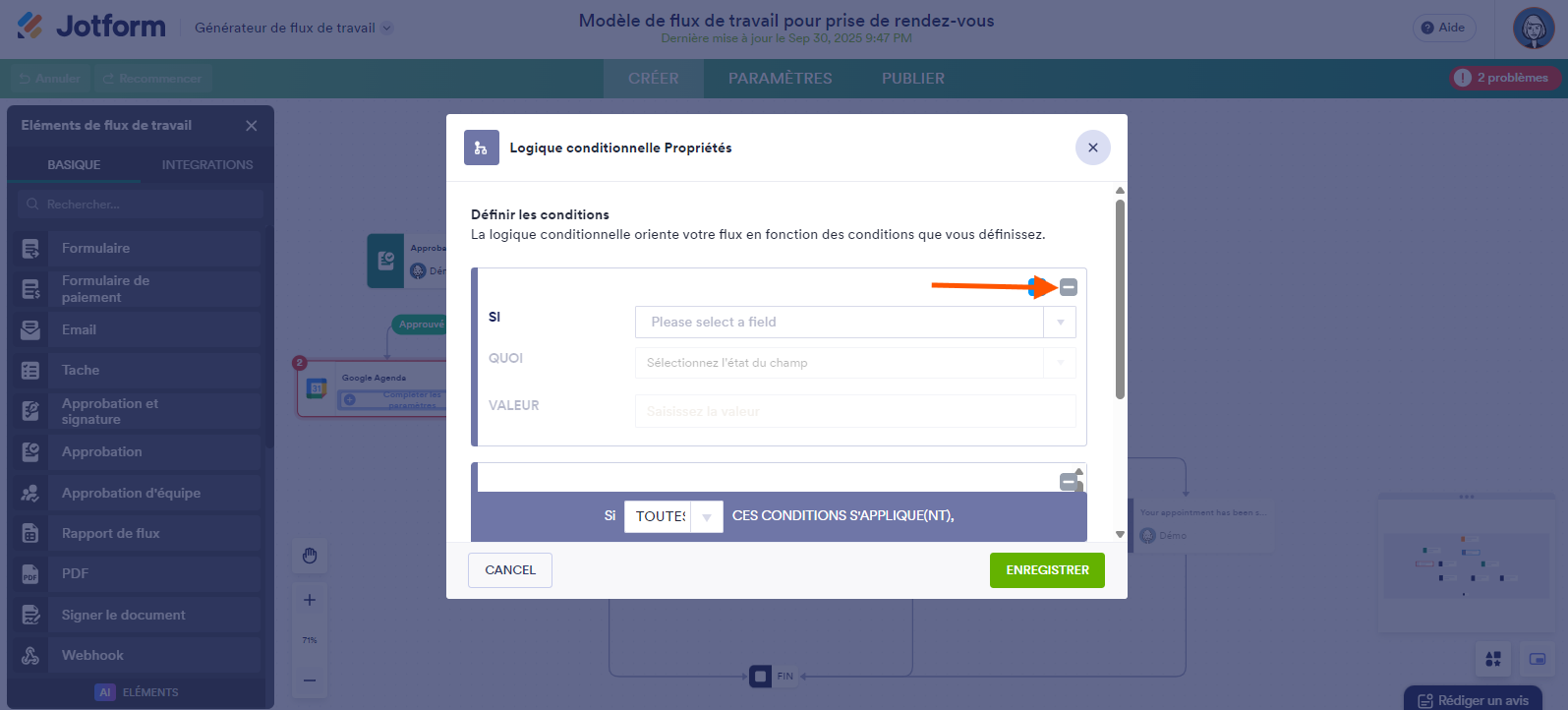
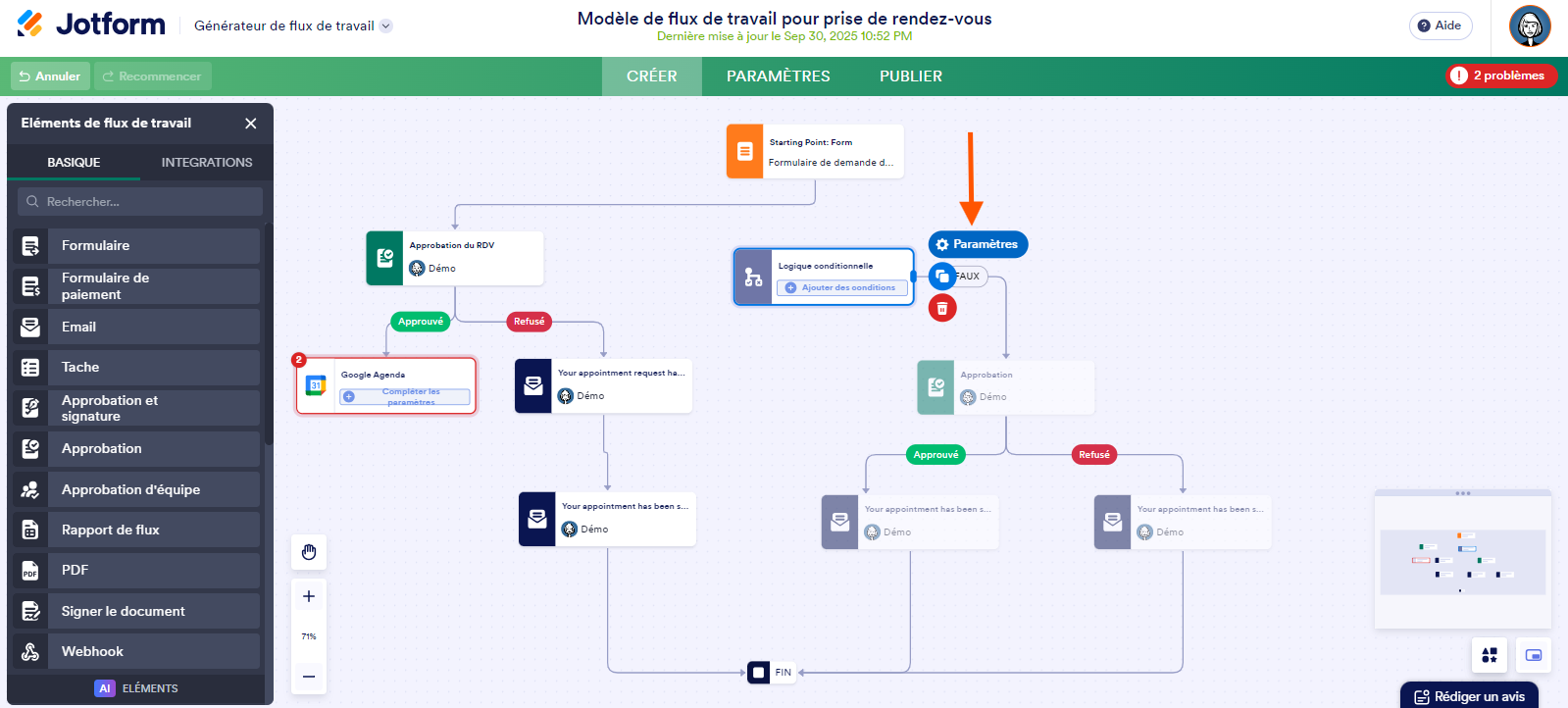
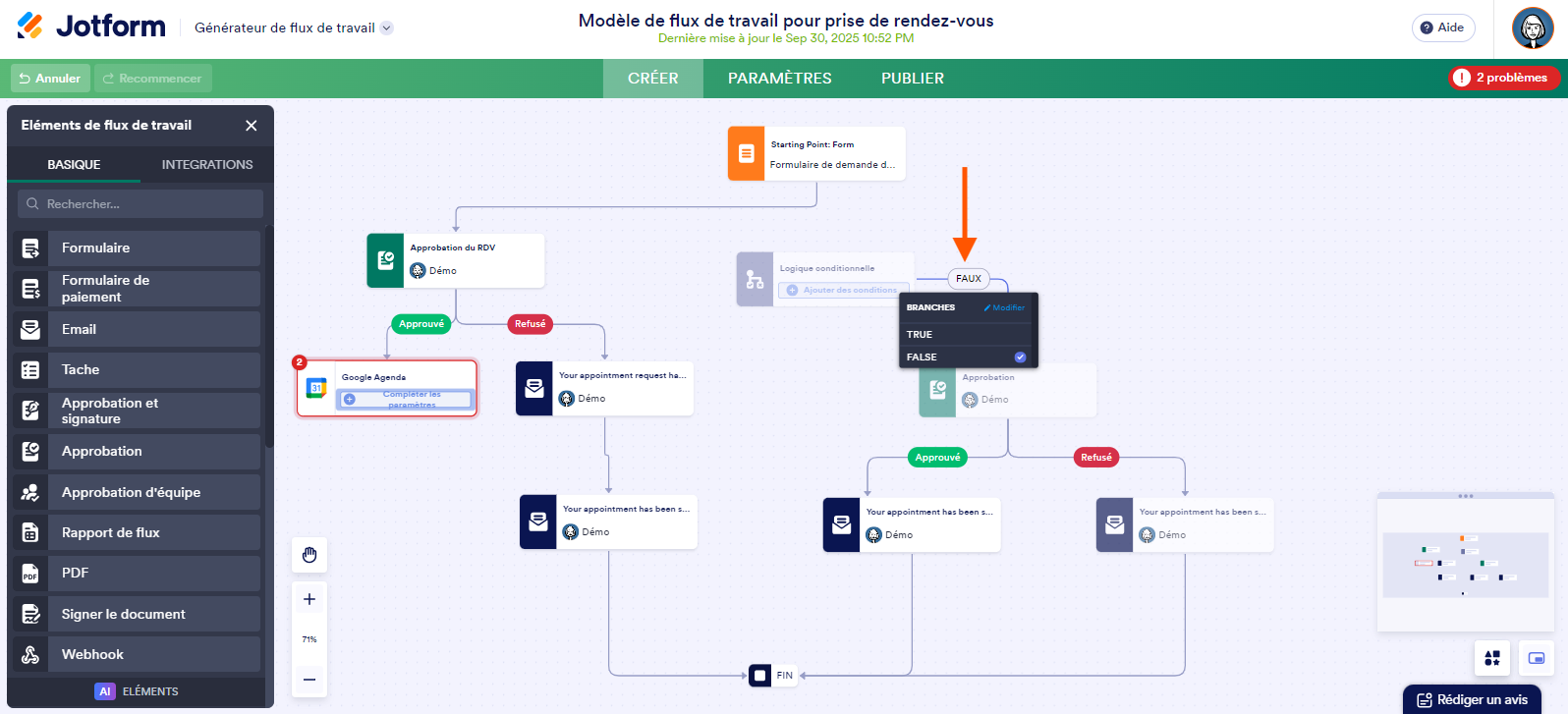
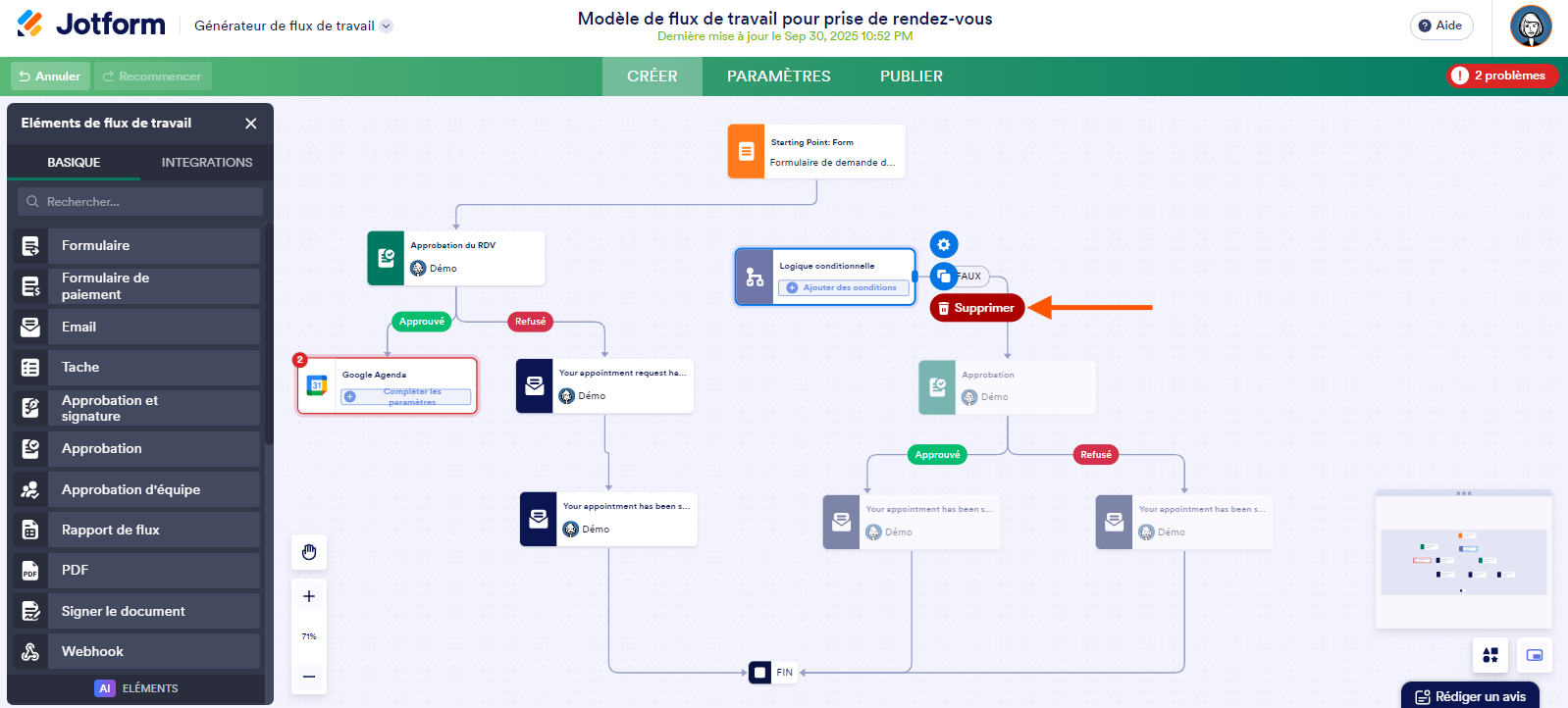
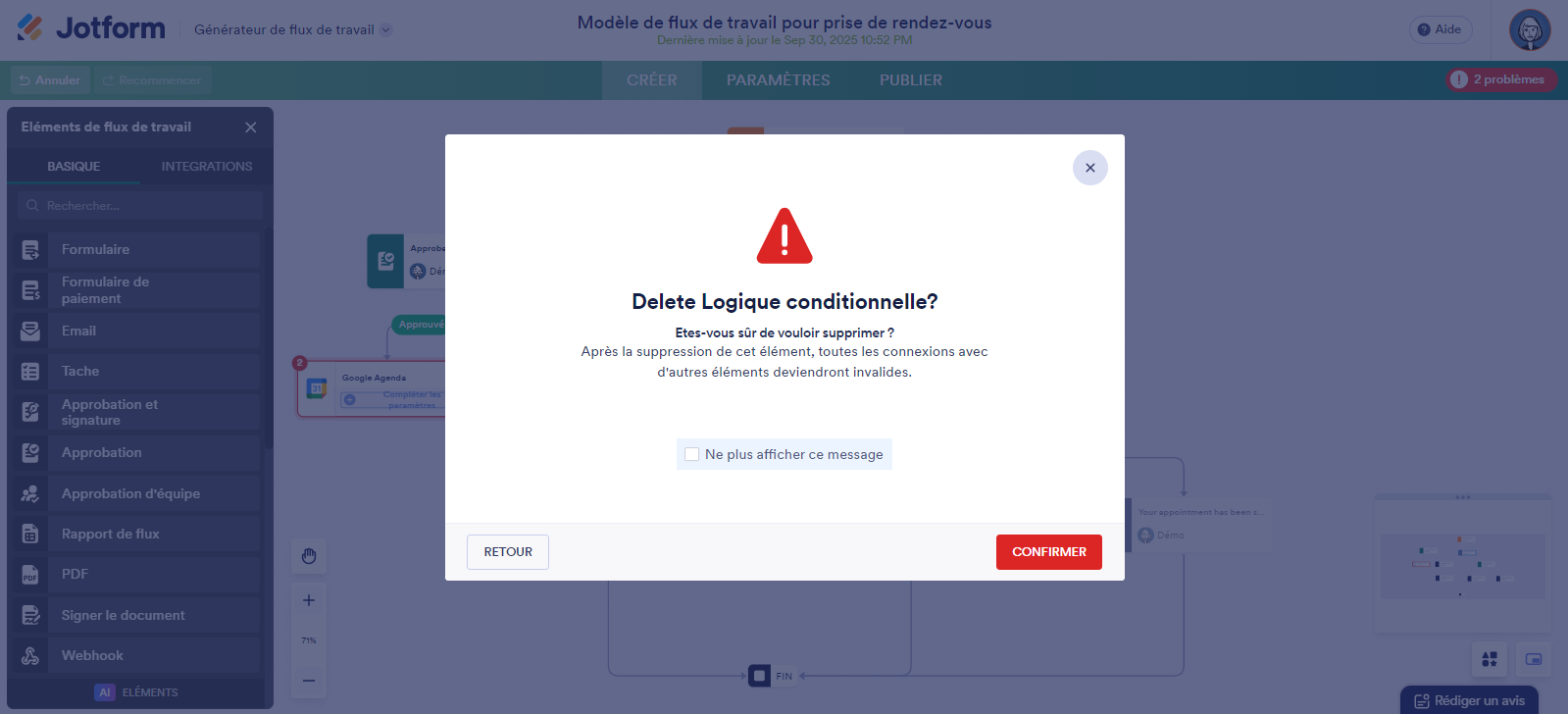
Envoyer un commentaire: